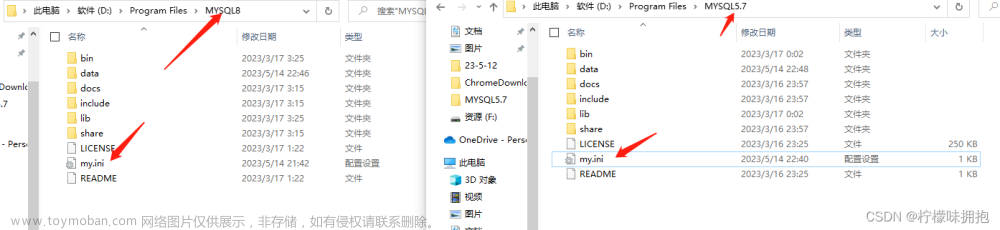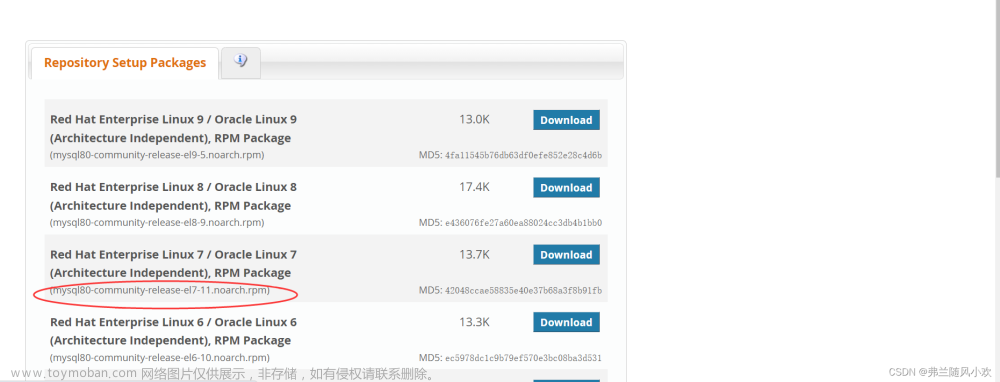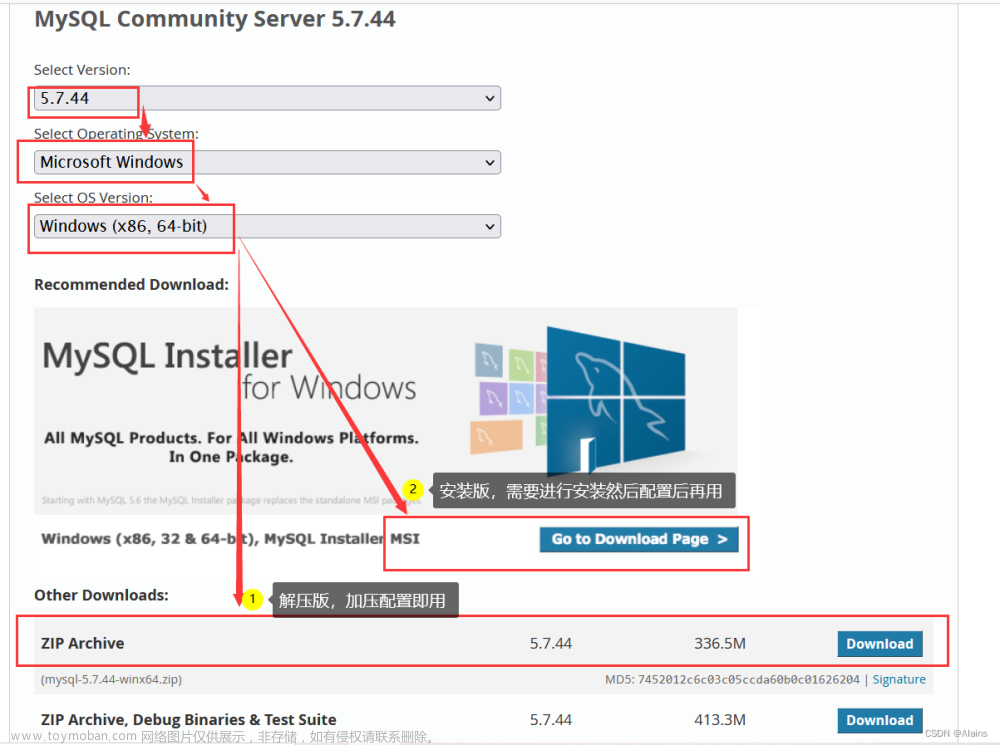看了如何学习mysql后,就开始本地安装mysql,开始学习了。
1.官网下载
官网地址: https://dev.mysql.com/downloads/mysql/
选择5.7版本

点击 “No thanks, just start my download”开始下载

下载64位的压缩包版
解压下载好的.zip文件,重名文件夹为mysql-5.7到你想要的位置。
2.系统环境变量的配置
1)“计算机”右键 → “高级系统设置” → “高级” → “环境变量”

2)点击系统变量的“新建”→ 变量名"MYSQLD_HOME" → 变量值“D:\tool\mysql\mysql-5.7”(MySQL安装路径)→ “确定”
注意:(win7的)变量值后面不能添加分号“;”,否则配置不成功。
path变量值追加
3)点击系统变量的“编辑”→ 变量名"Path" → 变量值"%MYSQLD_HOME%\bin" (MySQL的bin目录的路径)→ “确定”
注意:(win7)变量值后面的分号“;”必须是英文分号。path:操作系统提供的环境变量。classpath:程序中引用的类所在的路径。
3. MySQL安装
命令安装 (安装不成功,使用管理员命令进入)
cmd命令行到MySQL下面的bin目录,录入命令 mysqld -install 安装。
输入: net start mysql 启动服务
问题处理:
mysql无法启动

在bin目录下执行命令行 mysqld --initialize --console (root@localhost:tdzTns1o01C 后面这一串就是mysql的初始登录密码,要复制保留,后面登录要用到的)

4.修改mysql的初始密码
进入bin
su -u root -p然后输入密码:
登录root后,修改初始密码
SET PASSWORD FOR 'root'@'localhost' = PASSWORD('newpass'); 5.MySQL服务常用的命令
启动服务:
net start mysql停止服务:
net stop mysql删除服务:
mysqld --remove mysql(服务名字)6,创建用户:
创建用户
创建一个用户名为yan,客户端的ip为本地(localhsot, 任意是%),密码为1222的新用户
CREATE USER 'yan'@'localhost' IDENTIFIED BY '12345';查看刚创建的的用户信息
select user,host from mysql.user;删除用户
drop user yan@'localhost';创建完用户后,进行授权,就可以进行操作了。
7,授权
授权
授权语法:
grant 权限列表 on 库名.表名 to 用户名@'主机' [with GRANT option];没有with GRANT option,被授权者无法授权于下一个人用户
赋予全部权限(授权后就可以用新的用户去创建数据库,创建表去操作了)
grant all privileges on *.* to 'yan'@'localhost';参数说明:
ALL PRIVILEGES表示赋给远程登录用户的权限,ALL PRIVILEGES表示所有的权限,可以单独或组合赋select,update,insert,delete权限;
.:第一个*表示要赋权的数据库名,表示全部数据库了,第二个表示数据库下的表名,同理,*表示全部表,也可以根据需求限制表;
yan表示要赋权的用户;
%表示远程登录的IP,本地用local,如果要限制登录IP的话,这里就添允许登录的IP,比如192.168.1.66等,%表示不限制IP);
用户常用权限列表
| 用户常用权限列表 |
说明 |
| all 或者all privileges |
授予用户所有权限 |
| create |
授予用户创建新数据库和表的权限 |
| drop |
授予用户删除数据库和表的权限 |
| delete |
授予用户删除表中的行的权限 |
| alter |
授予用户修改表结构的权限 |
| insert |
授予用户在表中插入行(add)的权限 |
| select |
授予用户运行select命令以从表中读取数据的权限 |
| update |
授予用户更新表中的数据的权限 |
刷新权限:
FLUSH PRIVILEGES;查看权限:
show grants for 'yan'@'localhost'收回权限
收回权限(不包含赋权权限)
REVOKE ALL PRIVILEGES ON *.* FROM username;收回赋权权限
REVOKE GRANT OPTION ON *.* FROM username;8,忘记密码
长时间没登录,忘记root密码的时候,可以这样
1. 关闭正在运行的MySQL服务。
net stop mysql 
或者在服务列表那手动停止服务
2. 打开DOS窗口,转到mysql\bin目录。
3. 输入mysqld --skip-grant-tables 回车。--skip-grant-tables 的意思是启动MySQL服务的时候跳过权限表认证。

4. 再开一个DOS窗口(因为刚才那个DOS窗口已经不能动了),转到mysql\bin目录。

5. 输入mysql回车,如果成功,将出现MySQL提示符 >。

6. 连接权限数据库:
use mysql7. 改密码:
update user set authentication_string=password("123") where user="root";别忘了最后加分号!!!

8. 刷新权限(必须步骤):flush privileges; 。
9. 退出 quit。
10. 再进入,使用用户名root和刚才设置的新密码123登录。
总结:
安装好mysql,就可以开始操作了。操作起来也比较简单,环境变量配置这个基本都要配。本地有安装一个,就方便很多,新建一个用户,可以随便玩。
上一篇: 《如何学习mysql》文章来源:https://www.toymoban.com/news/detail-804172.html
下一篇: 《mysql常用命令和客户端》文章来源地址https://www.toymoban.com/news/detail-804172.html
到了这里,关于windows安装mysql5.7的文章就介绍完了。如果您还想了解更多内容,请在右上角搜索TOY模板网以前的文章或继续浏览下面的相关文章,希望大家以后多多支持TOY模板网!